Importar uma Aplicação Lógica como uma API
APLICA-SE A: Todas as camadas de gerenciamento de API
Este artigo mostra como importar um aplicativo lógico como uma API e testar a API importada.
Neste artigo, vai aprender a:
- Importar uma Aplicação Lógica como uma API
- Testar a API no Portal do Azure
Nota
O Gerenciamento de API oferece suporte à importação automatizada de um recurso de Aplicativo Lógico (Consumo). que é executado no ambiente de Aplicativos Lógicos multilocatário. Saiba mais sobre aplicativos lógicos de locatário único versus multilocatário.
Pré-requisitos
- Concluir o início rápido seguinte: Criar uma instância da Gestão de API do Azure
- Verifique se há um recurso de Aplicativo Lógico baseado em plano de consumo em sua assinatura que exponha um ponto de extremidade HTTP. Para obter mais informações, acione fluxos de trabalho com pontos de extremidade HTTP
Vá para a sua instância de Gestão de API
No portal do Azure, procure e selecione serviços de Gerenciamento de API.
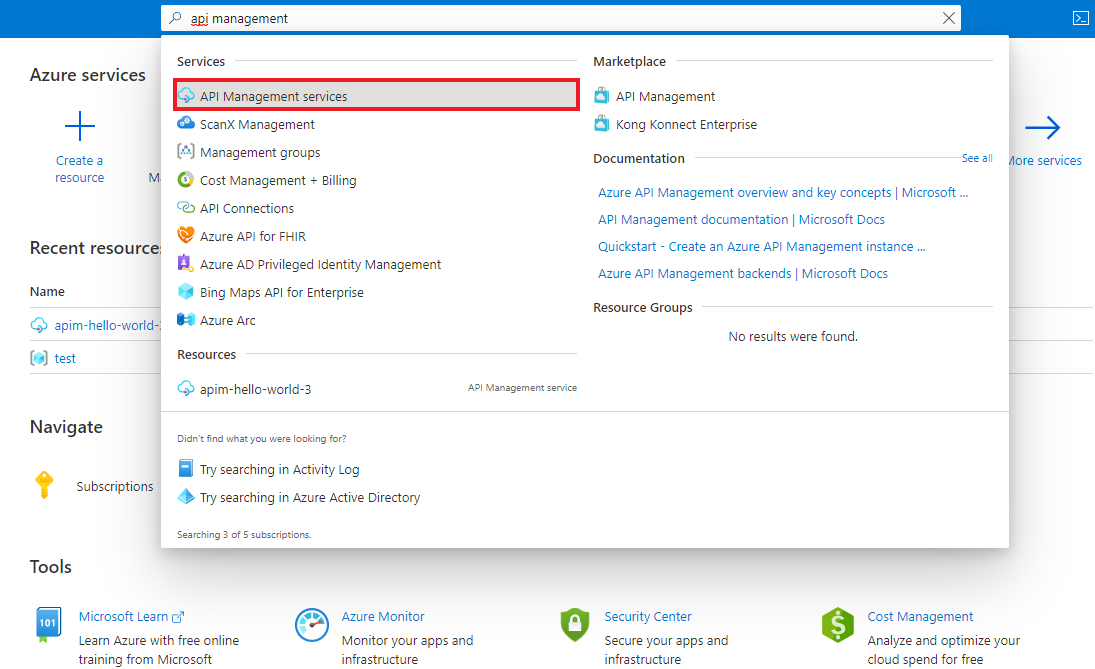
Na página Serviços de Gerenciamento de API, selecione sua instância de Gerenciamento de API.
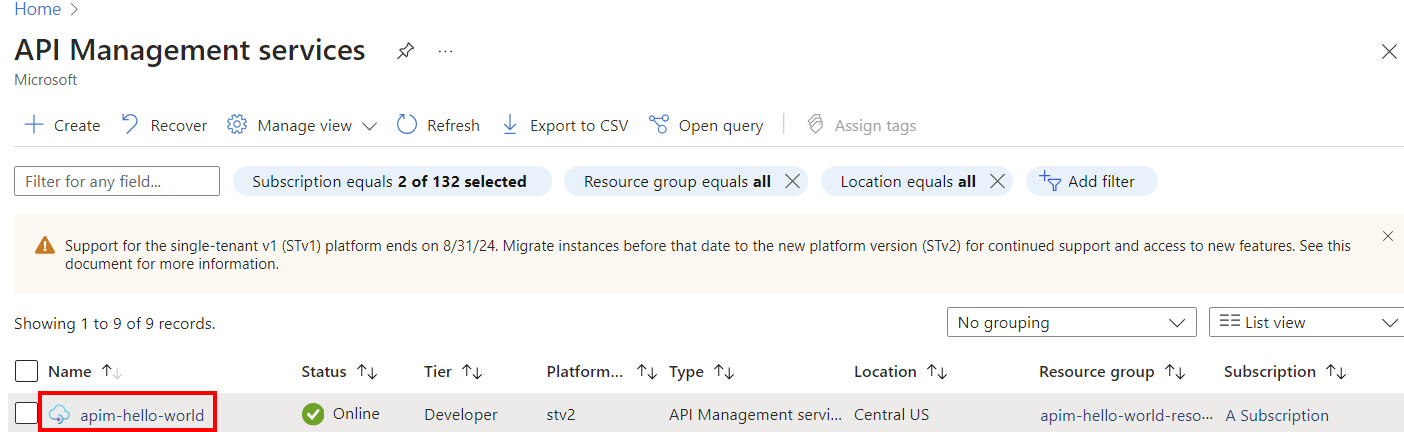
Importar e publicar uma API de back-end
Navegue até o serviço de Gerenciamento de API no portal do Azure e selecione APIs no menu.
Selecione Aplicação Lógica na lista Adicionar uma nova API.

Pressione Procurar para ver a lista de Aplicativos Lógicos com gatilho HTTP em sua assinatura.
- Os aplicativos lógicos sem gatilho HTTP não aparecerão na lista.

Selecione o aplicativo lógico.

O Gerenciamento de API localiza o swagger associado ao aplicativo selecionado, busca-o e importa-o.
Adicione um sufixo de URL de API.
- O sufixo identifica exclusivamente essa API específica nesta instância de Gerenciamento de API.

Se você quiser que a API seja publicada e disponibilizada para desenvolvedores, alterne para a visualização Completa e associe-a a um Produto. Usamos o produto "Ilimitado" neste exemplo.
- Você pode adicionar sua API a um produto durante a criação ou posteriormente através da guia Configurações .
Nota
Produtos são associações de uma ou mais APIs oferecidas aos desenvolvedores por meio do portal do desenvolvedor. Primeiro, os desenvolvedores devem assinar um produto para obter acesso à API. Uma vez inscritos, eles recebem uma chave de assinatura para qualquer API nesse produto. Como criador da instância de Gerenciamento de API, você é um administrador e está inscrito em todos os produtos por padrão.
Cada instância de Gerenciamento de API vem com dois produtos de exemplo padrão:
- Inicial
- Ilimitado
Insira outras configurações da API.
- Você pode definir esses valores durante a criação ou posteriormente, indo para a guia Configurações . As configurações são explicadas no tutorial Importar e publicar sua primeira API .
Selecione Criar.
Testar a API no Portal do Azure
As operações podem ser chamadas diretamente a partir do Portal do Azure, que fornece um meio cómodo para ver e testar as operações de uma API.
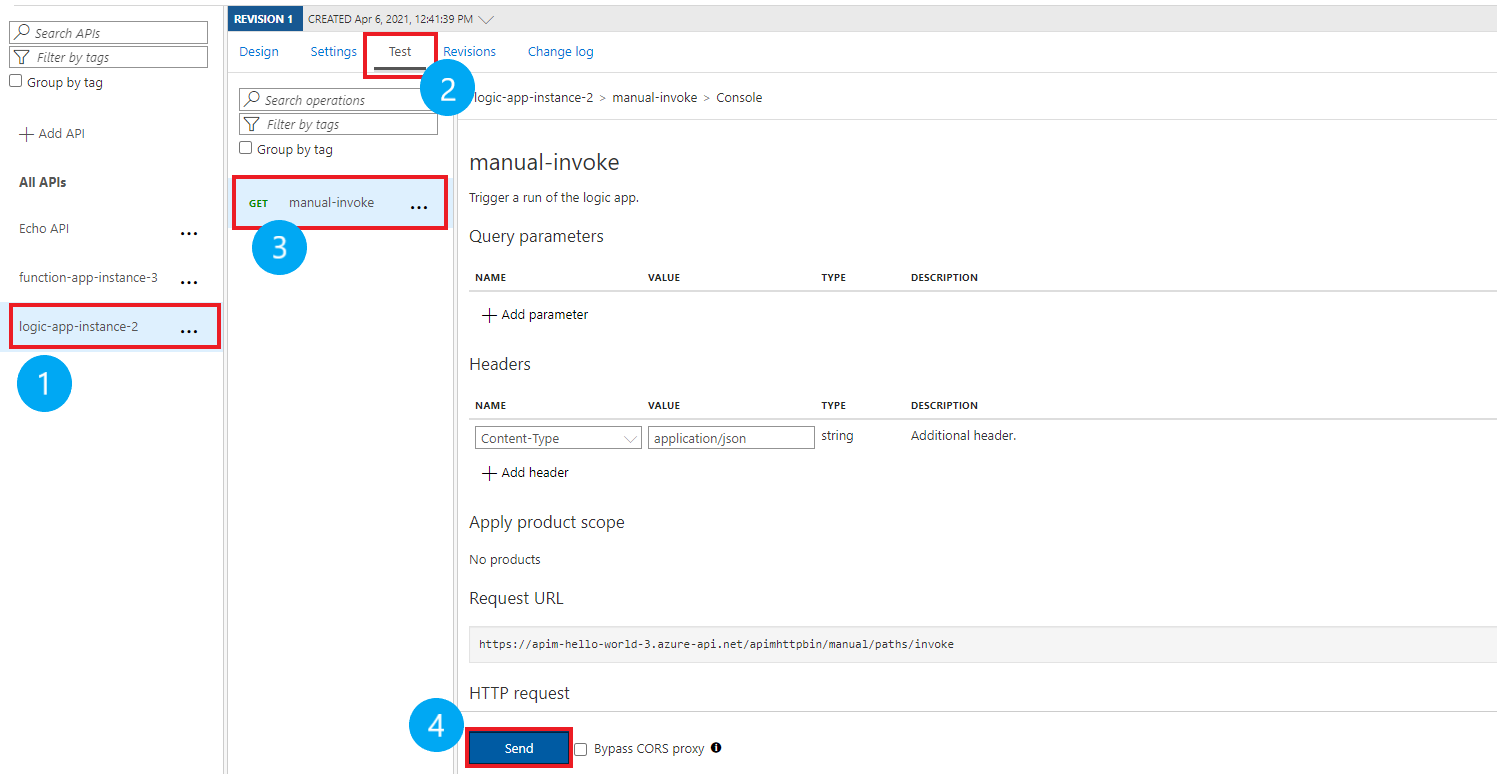
Selecione a API que criou no passo anterior.
Prima o separador Teste.
Selecione a operação que pretende testar.
- A página exibe campos para parâmetros de consulta e cabeçalhos.
- Um dos cabeçalhos é "Ocp-Apim-Subscription-Key", para a chave de subscrição do produto associada a esta API.
- Como criador da instância de Gerenciamento de API, você já é um administrador, portanto, a chave é preenchida automaticamente.
Prima Enviar.
- Quando o teste é bem-sucedido, o back-end responde com 200 OK e dados.
Anexar outras APIs
Você pode compor uma API de APIs expostas por diferentes serviços, incluindo:
- Uma especificação OpenAPI
- UMA API SOAP
- Uma API GraphQL
- Um Aplicativo Web hospedado no Serviço de Aplicativo do Azure
- Aplicação de Função do Azure
- Azure Logic Apps
- Azure Service Fabric
Anexe uma API diferente à sua API existente usando as etapas a seguir.
Nota
Quando importar outra API, as operações são anexadas à API atual.
Aceda à sua instância de API Management do Azure no portal do Azure.
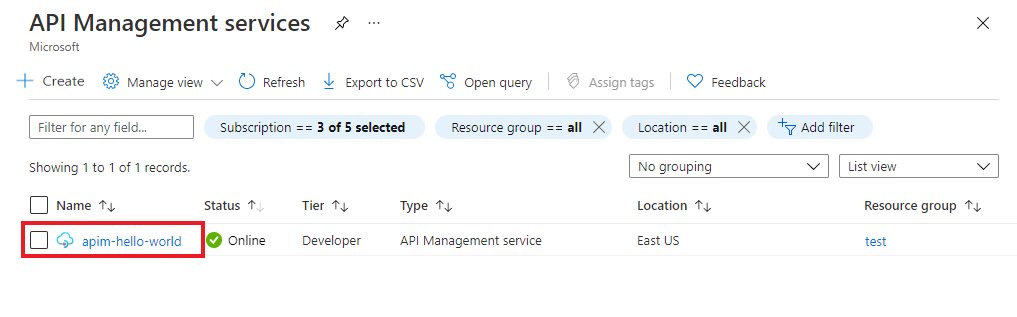
Selecione APIs na página Visão geral ou no menu à esquerda.
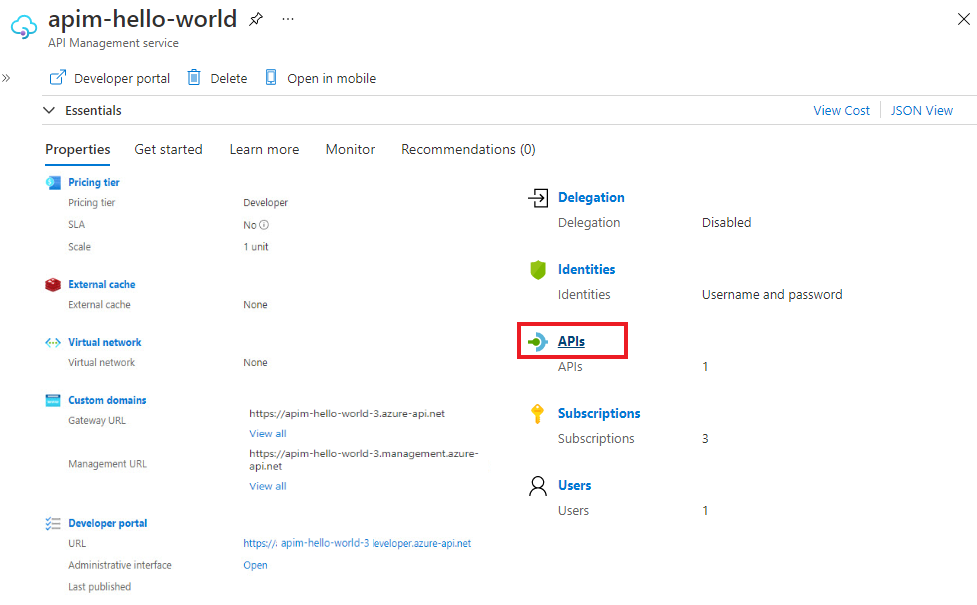
Clique em ... junto à API à qual quer anexar outra API.
Selecione Importar no menu pendente.
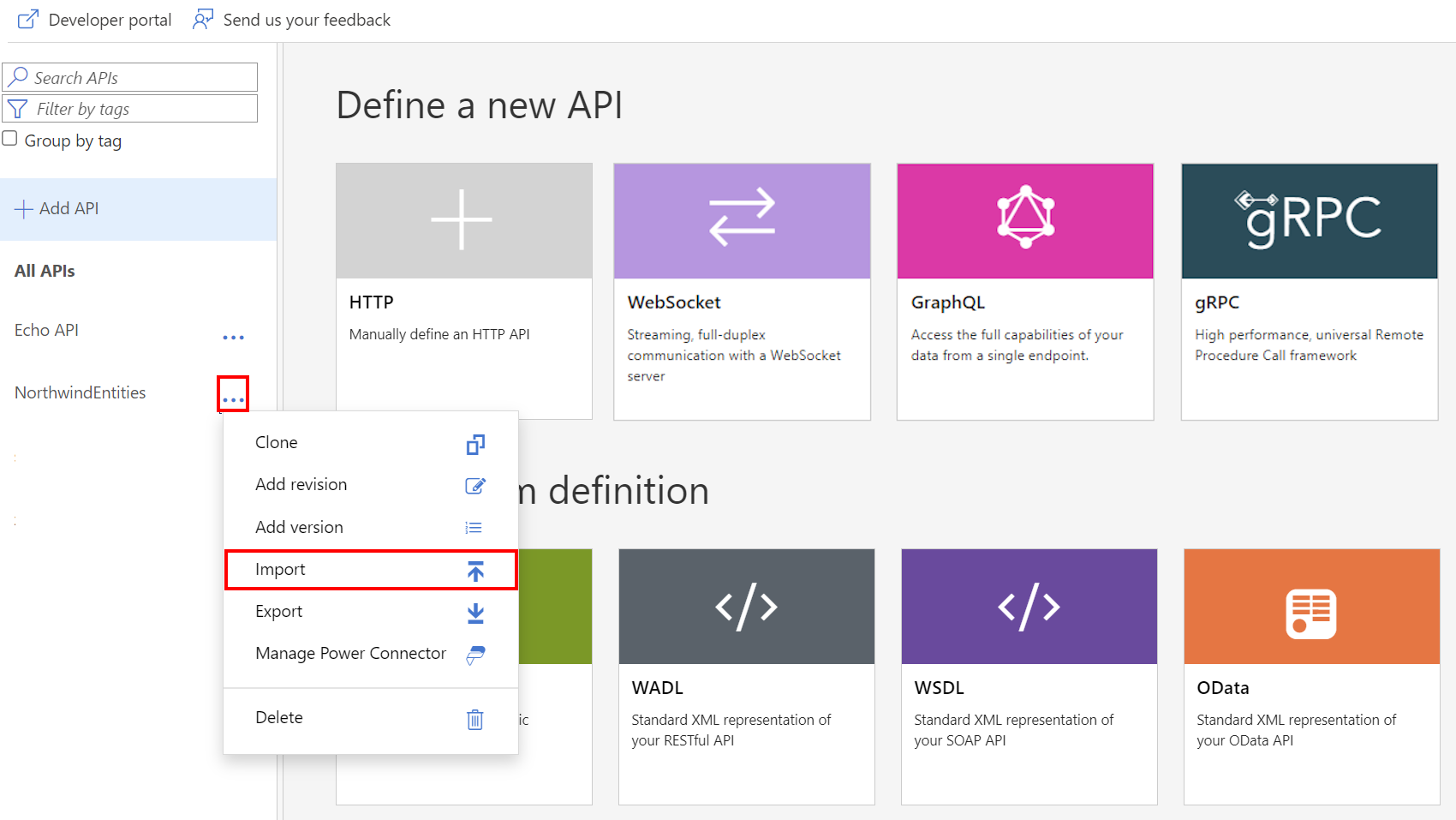
Selecione um serviço a partir do qual quer importar uma API.
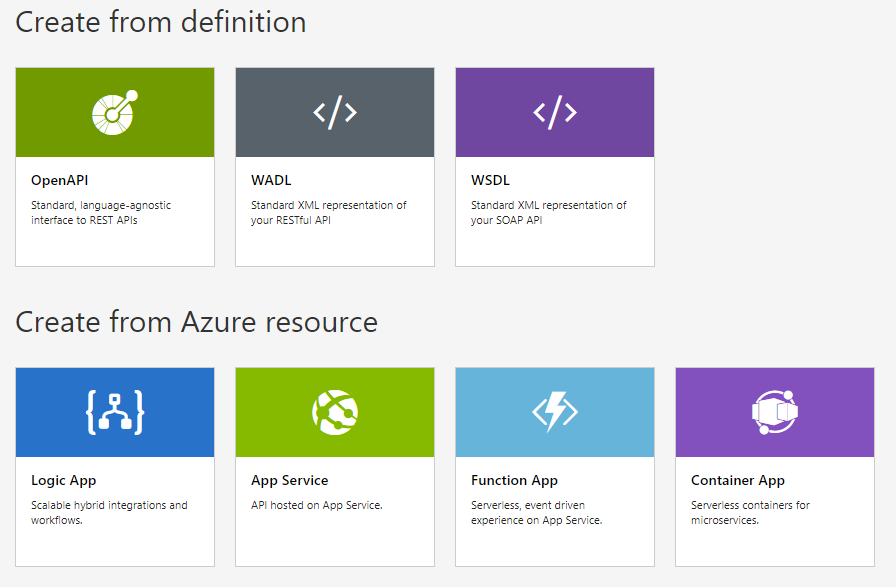
Nota
Cada Aplicação Lógica tem a operação manual-invoke. Para incluir sua API de vários aplicativos lógicos e evitar colisão, você precisa renomear a função. Para renomear a função/API, navegue até o editor de especificações OpenAPI e altere o valor do título.
Tópicos relacionados
- Limitações de importação de API
- Importar uma especificação de OpenAPI
- Importar uma API SOAP
- Importar uma API de SOAP e converter em REST
- Importar uma API do Serviço de Aplicativo
- Importar uma API de aplicativo de contêiner
- Importar uma API WebSocket
- Importar uma GraphQL API
- Importar um esquema de GraphQL e configurar resoluções de campos
- Importar uma Aplicação de Função do Azure
- Importar uma Aplicação Lógica do Azure
- Importar um serviço do Service Fabric
- Importar uma API OData
- Importar metadados do SAP OData
- Importar uma API gRPC
- Editar uma API